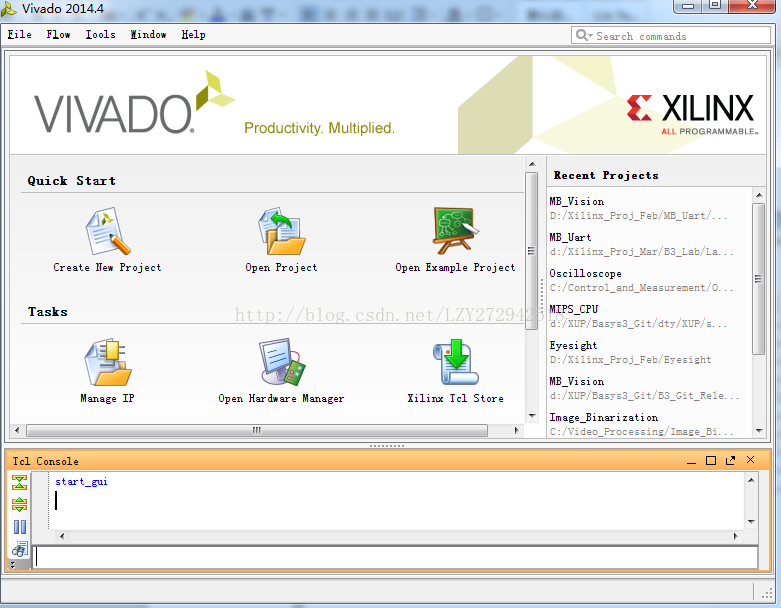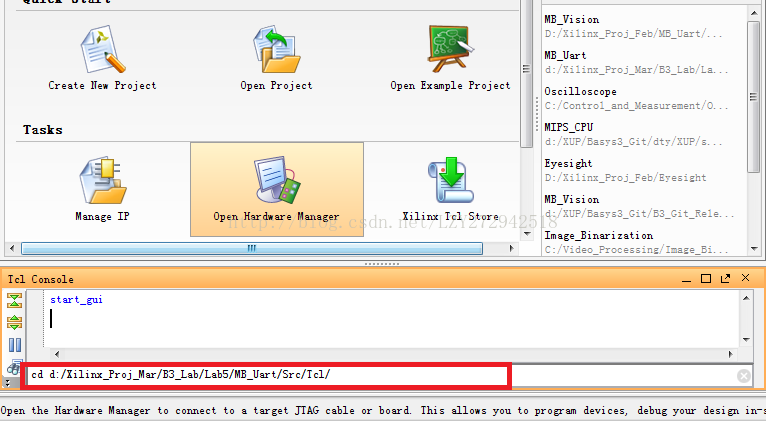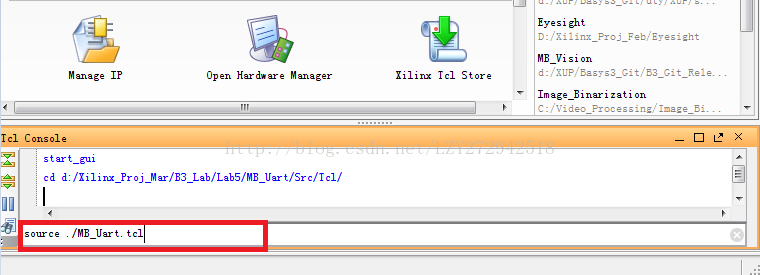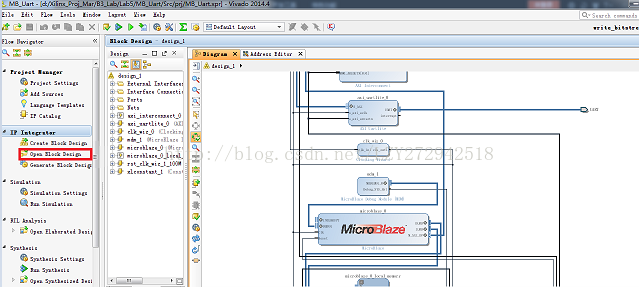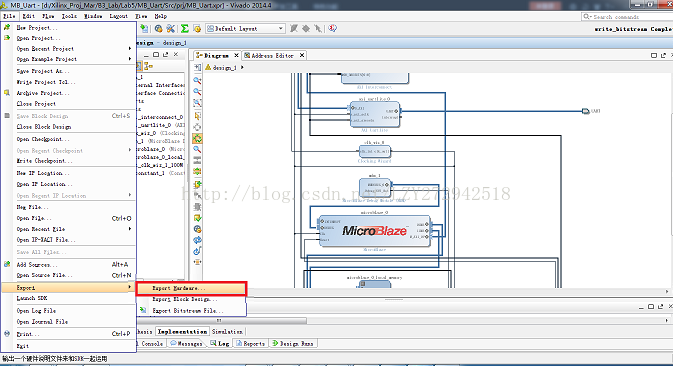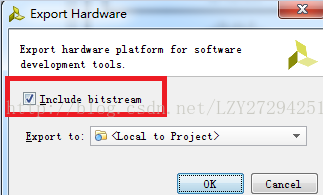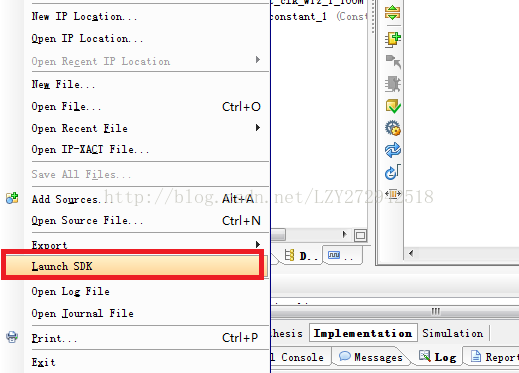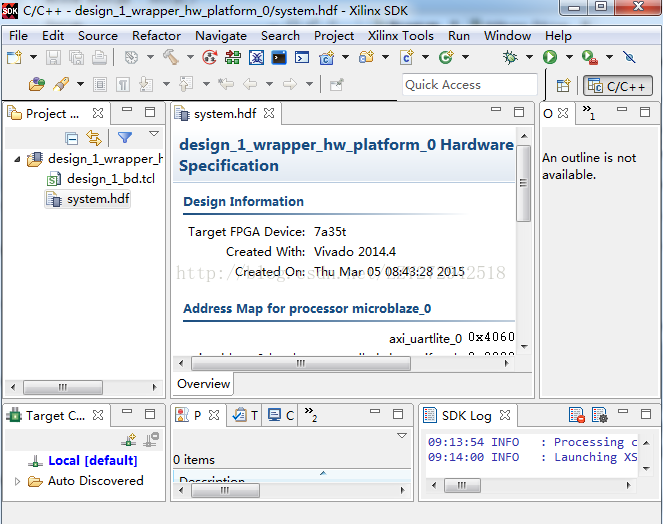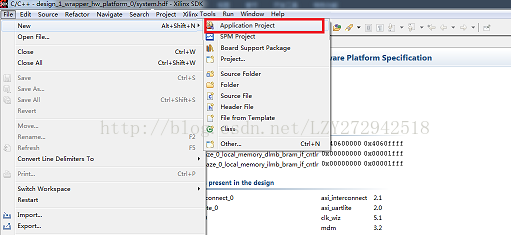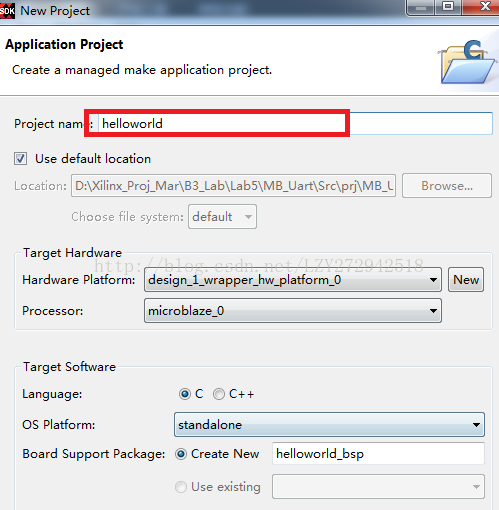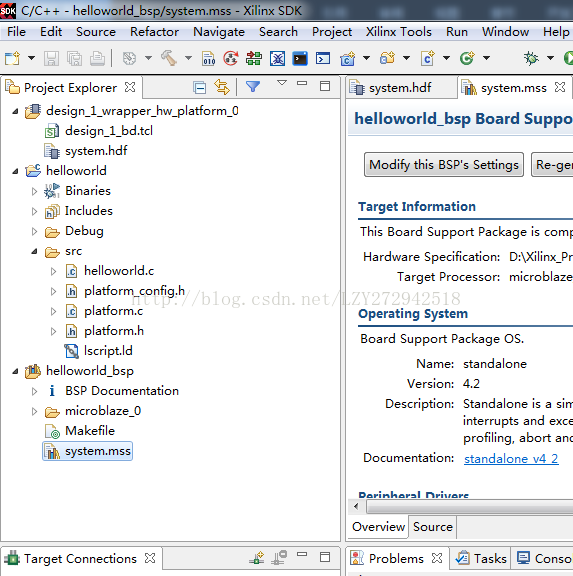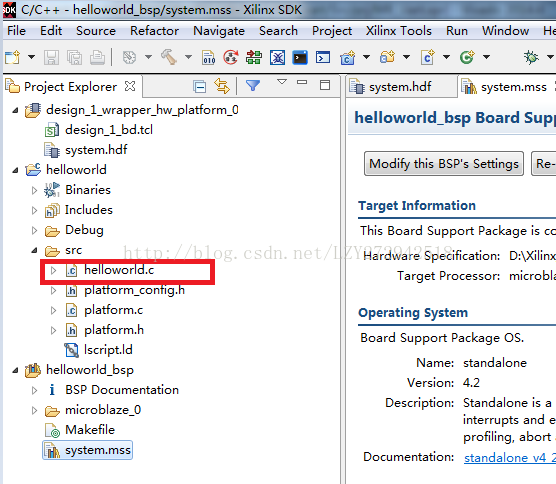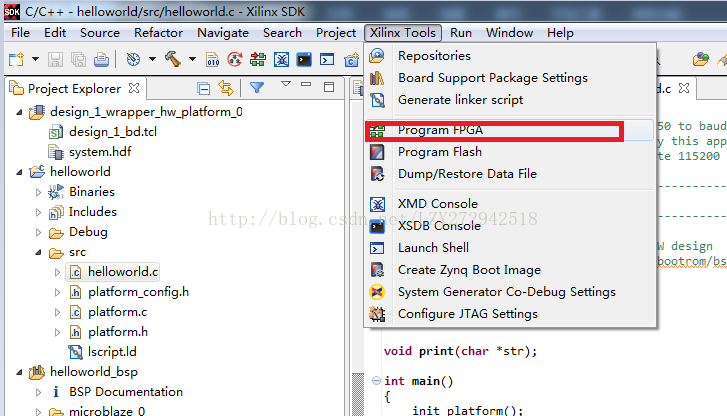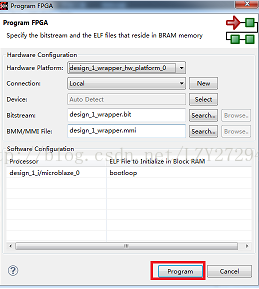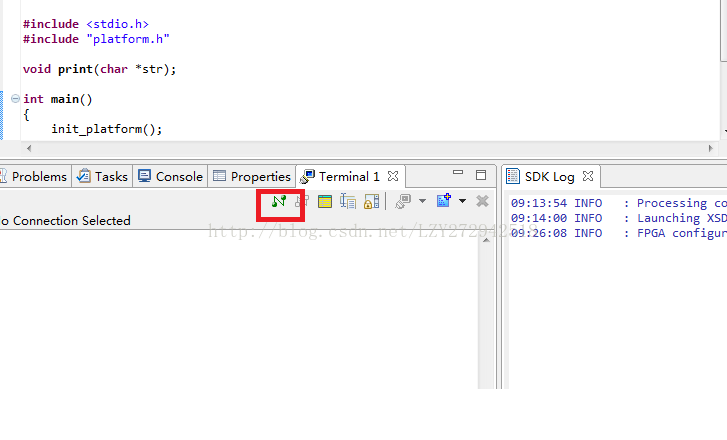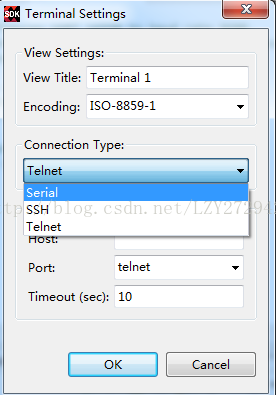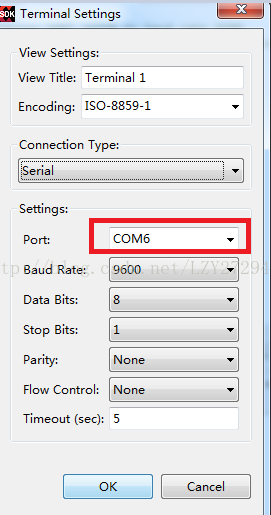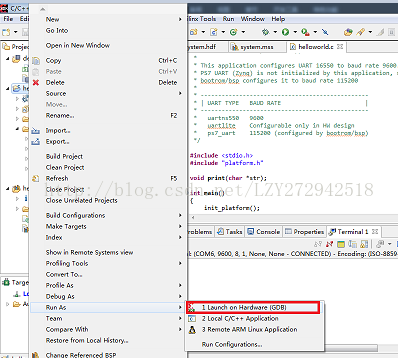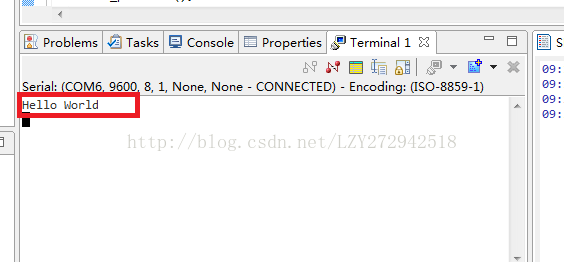教程——Basys3開發板的MicroBlaze串列埠實驗
注:本博文所需工程下載連結:http://download.csdn.net/detail/lzy272942518/8850539
一、目的
學會diagram中MicroBlaze最小系統的組成
學會匯出、建立以及執行基於SDK的工程
二、簡介
實驗目的:
1.通過tcl指令碼新建工程
2.通過block diagram框圖學會microblaze基本結構
3.實現microblaze呼叫uart模組,完成串列埠列印功能。
實驗原理:本系統中,Basys3的Microblaze模組呼叫基於AXI協議的uart IP核,通過AXI匯流排實現microblaze-uart之間的通訊,完成串列埠列印功能。
三、步驟:
1、執行tcl,建立新工程
1) 開啟Vivado2014.4設計開發軟體
2) 在tcl console一欄,用cd指令,進入MB_Uart.tcl檔案所在的路徑。例如路徑為d:/Xilinx_Proj_Mar/B3_Lab/Lab5/MB_Uart/Src/Tcl/,
那麼就要輸入:cd d:/Xilinx_Proj_Mar/B3_Lab/Lab5/MB_Uart/Src/Tcl/,如下圖:
3)在tcl console一欄,輸入以下指令:source ./MB_Uart.tcl。輸入完畢按回車,執行tcl。如下圖:
4)等待tcl綜合、實現、生成bitstream;
2、建立SDK應用工程
1)tcl執行結束後,點選工程介面左側的openblock design,可以看到系統硬體框圖:
2)點選工程工作列File->Export->Export hardware,匯出硬體工程到sdk。
注意,在新彈出的小視窗中勾選“includebitstream”。如下:
3)點選工程工作列File->Launch SDK,啟動sdk。
4)等待,然後SDK啟動,如下介面所示:
5)通過SDK工作列New->Applicationproject,新建一個SDK應用工程:
6)工程名字取為helloworld,直接點選finish完成建立:
7)可以看到SDK介面左側如下,新增加了helloworld和helloworld_bsp兩項。其中helloworld_bsp為helloworld應用工程的板級支援包:
8)雙擊helloworld下的src下的helloworld.c。這個檔案為包含主函式的c檔案。然後可以通過CTRL+B完成工程的build:
9)連線Basys3板卡,上電,點選SDK工作列xilinx tools->Program FPGA,在新視窗中直接點選program完成bit的下載:
10)接下來是開啟Basys3的串列埠。點選SDK介面下方的Terminal視窗,點選下圖的連線按鈕:
在新彈出的視窗中,將connection type改成serial:
在port選擇正確的串列埠號,然後點選OK,這樣就打開了串列埠:
11)右擊介面左側project explorer的helloworld,選擇Run as->launch on hardware(GDB),執行SDK軟體工程:
稍等幾秒,可以看到terminal介面出現了列印的hello world字樣: